Créer des albums photos depuis son mobile avec Google+ Histoires
Google propose à partir de son service de réseau social Google+ de partager facilement avec ses amis des photos prises depuis un smartphone à travers le service Google+ Histoires.
Ces histoires sont créées à partir des clichés effectués depuis un smartphone ou une tablette disposant de l’application Google+ ou en important des photos depuis un ordinateur. Google sélectionne automatiquement les meilleures photos et les présente de manière chronologique en incluant des cartes de situation Google Map.
Cliquez sur l’image ci-dessous pour avoir un aperçu de ces nouvelles histoires proposées par Google.
Paramétrer son smartphone ou sa tablette Android
Pour que Google puisse créer automatiquement de nouvelles histoires, plusieurs paramètres de votre smartphone ou tablette doivent être activés.
Afin de géolocaliser les photos, l’historique des positions Google doit être activé. Pour cela, Rendez-vous dans les paramètres Google depuis la liste de vos applications puis sur Position. Cliquez sur Mise à jour de la position et Historique des positions puis sur le bouton Activé en haut à droite pour autoriser Google à connaître votre position géographique. A noter qu’il est possible de supprimer l’historique des positions depuis cet écran.
Pour récupérer les photos, l’option de sauvegarde automatique de votre appareil doit également être configurée. Ouvrez l’application Photos puis cliquez sur Paramètres à partir du menu en haut à droite. Appuyez sur Sauvegarde automatique pour activer le paramètre.
Vous devez enfin activer les effets automatiques à partir de l’application Photos. Cliquez sur Paramètres puis sur votre compte Google et cochez la case Créez des images, des films et des histoires inoubliables à partir de vos photos et vidéos.
Pour faciliter la création de carte dans vos histoires, vous pouvez, si vous le souhaitez, ajouter votre adresse privée dans Google Maps depuis un ordinateur. Celle-ci correspondra alors à votre lieu de départ. Accédez à la nouvelle version de Google Maps : https://www.google.fr/maps/. Dans la zone de recherche, saisissez « domicile » puis cliquez sur Définir un lieu. Indiquez une ville puis cliquez sur Enregistrer.
Votre appareil mobile est à présent correctement configuré. Il ne vous reste plus qu’à prendre de nombreuses photos d’un même thème. Google va ensuite automatiquement sélectionner les meilleurs clichés et composer une histoire à partir des dates de prises de vues en ajoutant une carte des lieux visités. Cette histoire pourra ensuite être agrémentée de légendes et partager avec vos amis. Vous recevez automatiquement une notification une fois l’histoire crée.
Afficher les histoires à partir d’un smartphone
Ouvrez l’application Photos de votre mobile puis sélectionnez Histoires depuis le menu. Appuyez sur l’histoire de votre choix pour la visualiser.
Modifier une histoire depuis un ordinateur
Il est possible d’apporter des modifications à l’histoire créée par Google en ajoutant des photos, légendes ou en supprimant des cartes.
Identifiez-vous sur Google+ : https://plus.google.com/ puis cliquez sur le bouton Accueil et sur Photos.
Cliquez sur le bouton Plus en haut de l’écran puis sur Histoires. Cliquez sur l’histoire de votre choix pour l’ouvrir.
Comme indiqué plus haut, Google choisit automatiquement les plus beaux clichés composant votre histoire. Pour ajouter des photos prises depuis votre appareil mobile mais non prise en compte par Google, cliquez sur le bouton modifier en haut à droite. Cliquez ensuite les photos à ajouter ou supprimer en les sélectionnant ou désélectionnant.
Cliquez sur le titre pour le modifier. La photo de couverture peut également être changée. La flèche situé en haut à droite permet de visualiser l’histoire en plein écran.
Placez votre pointeur sur une photo et cliquez sur la zone légende pour ajouter un contenu.
Pour supprimer des cartes, points d’intérêts ou photos de l’histoire, placez votre pointeur sur la photo souhaitée et cliquez sur la croix située en haut à droite.
Ajouter des photos provenant d’un appareil photo
Il est possible d’intégrer des photos provenant d’un appareil photo. Pour cela, importer vos images directement depuis Google+ > Photos > Importer des photos. Les photos partagées depuis le logiciel Picasa peuvent également être ajoutées à une histoire.
Pour prendre en compte ces nouvelles images, il est nécessaire de recréer l’histoire. Pour cela, dans l’histoire de votre choix, cliquez sur la flèche en haut à droite puis sur Recommencer l’histoire. Google vous informe que votre histoire sera supprimée puis régénérée. Validez par supprimer et recommencer.
Google va donc recréer l’histoire à partir des photos géolocalisées de votre smartphone en intégrant les nouvelles photos importées. Ce sont les dates de prises de vue de ces nouvelles photos qui serviront de repère chronologique pour l’intégration dans l’histoire.
Pour supprimer une histoire, cliquez sur celle-ci puis sur Supprimer l’histoire depuis le flèche déroulante en haut à droite.
Partager une histoire
Ouvrez l’histoire concernée puis cliquez sur le bouton vert Partager en haut à droite. Indiquez vos contacts par leurs adresses e-mail ou sélectionnez directement vos cercles. Vous pouvez envoyer un e-mail à vos amis les invitant à consulter votre histoire.
Retrouver un exemple d’histoire en cliquant sur l’image ci-dessous.
A noter
Pour l’instant, c’est bien Google qui gère la conception de votre histoire, il n’est donc pas possible :
- de reclasser les photos,
- d’ajouter des cartes ou itinéraires manuellement
- de créer manuellement ses propres histoires
- d’associer plusieurs histoires
- de récupérer une histoire supprimée
Avec le succès rencontré par ce nouveau service, Google devrait rapidement améliorer cette application en lui apportant des fonctionnalités permettant de personnaliser son histoire.
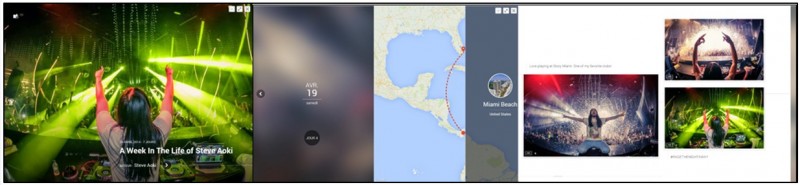
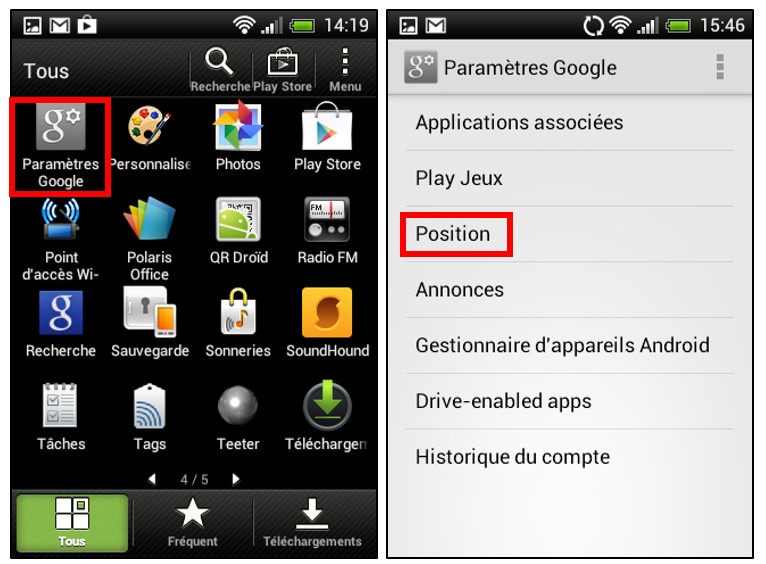
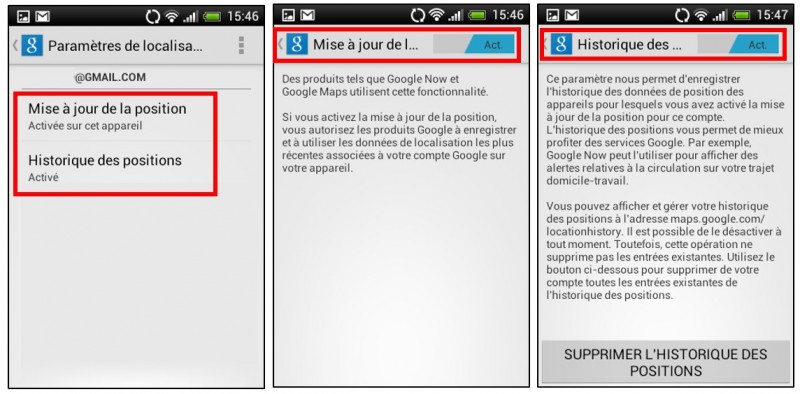
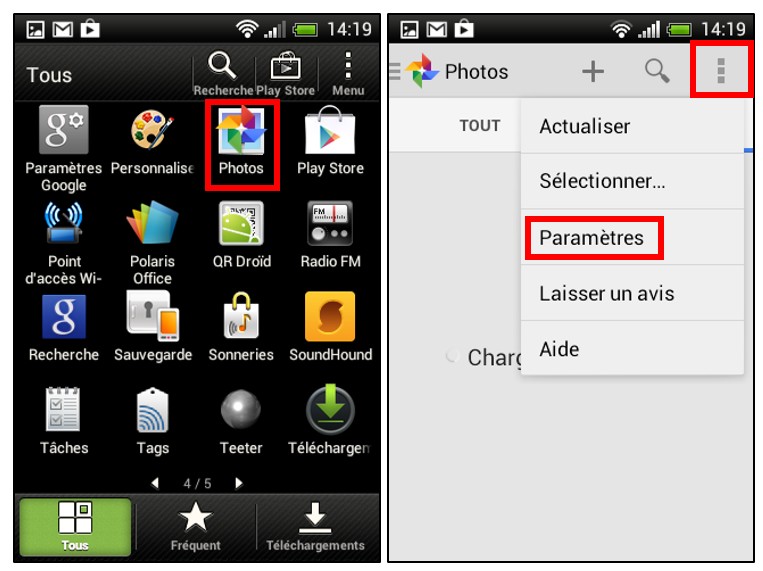
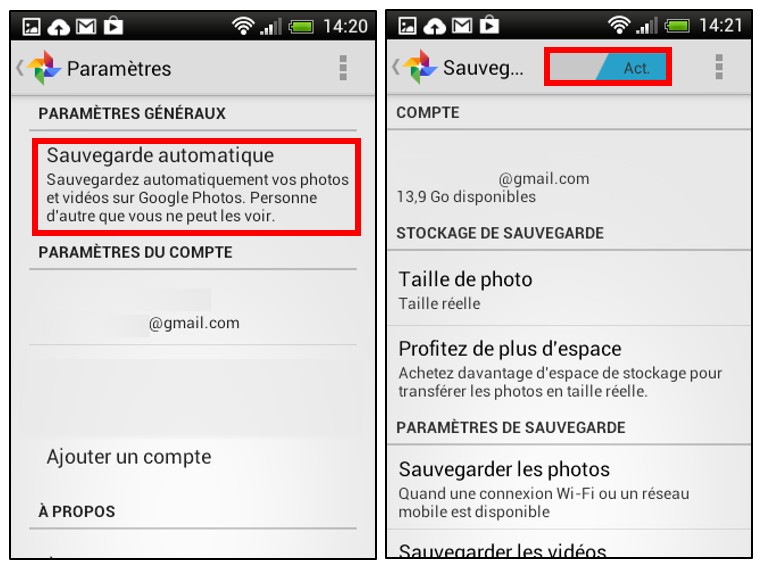
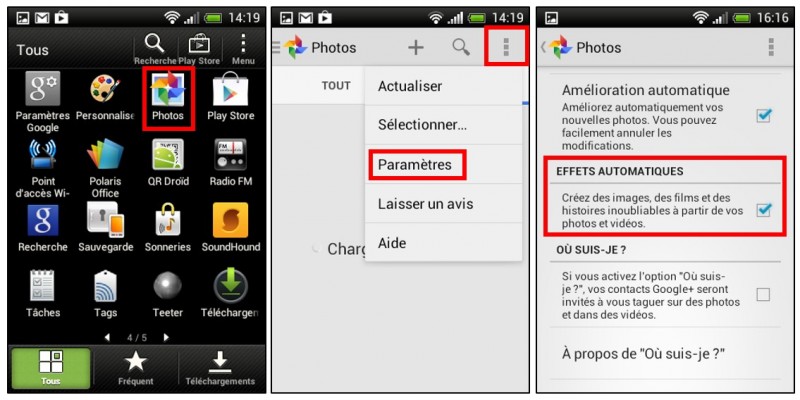
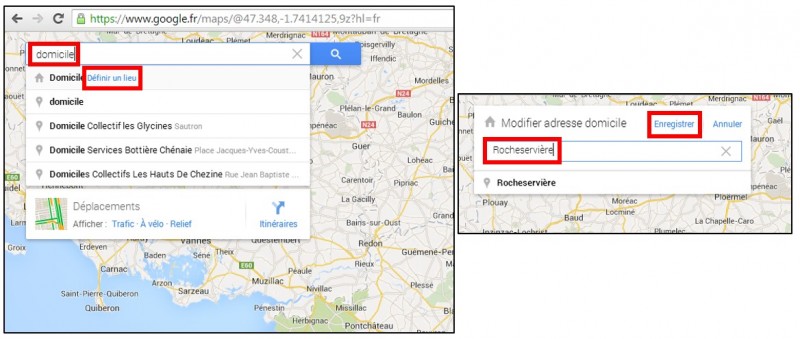
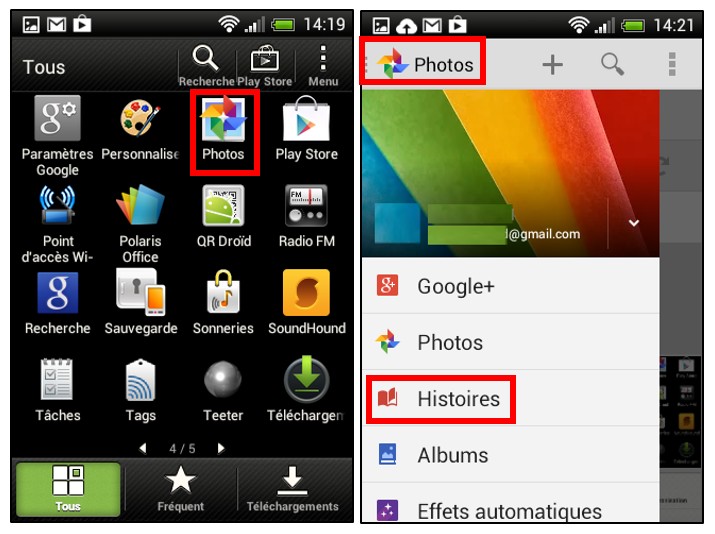
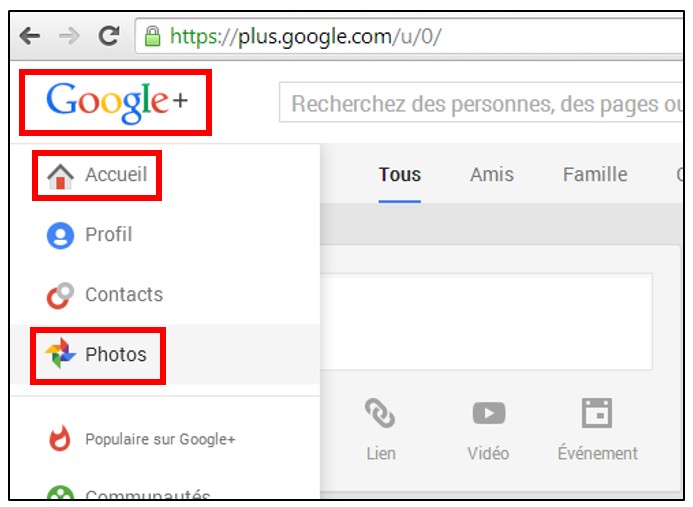
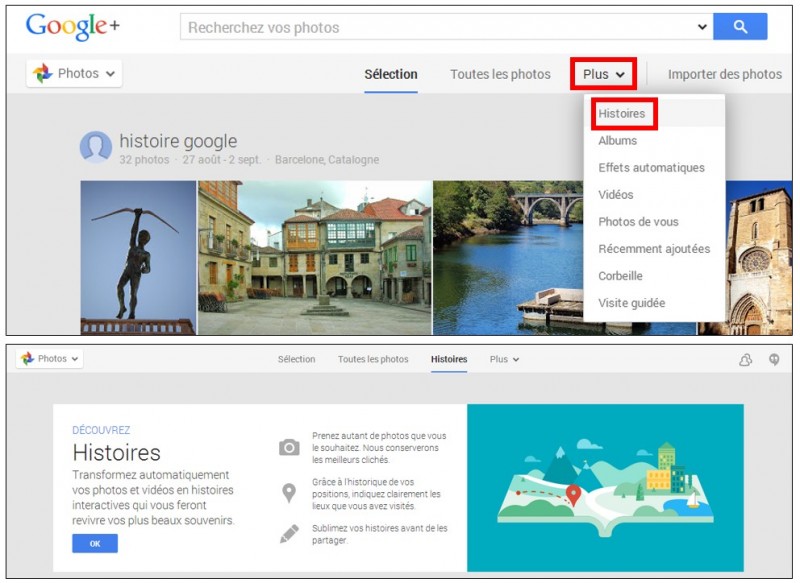

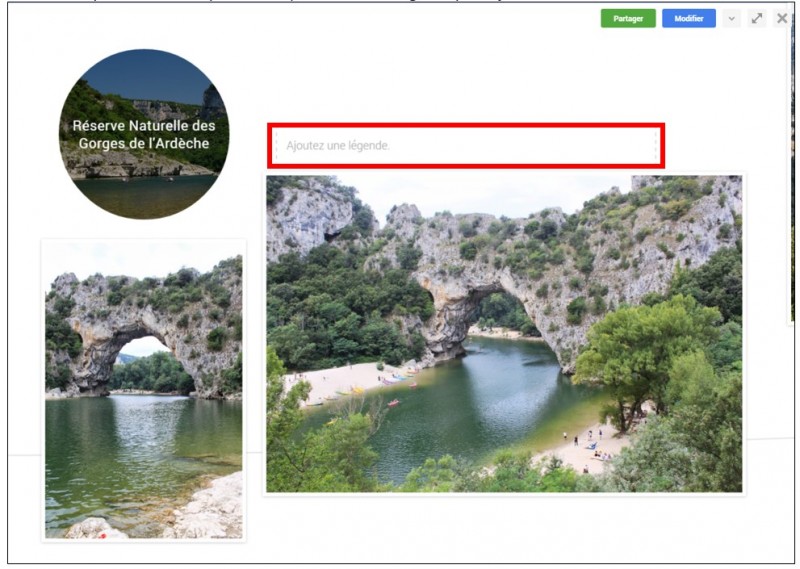
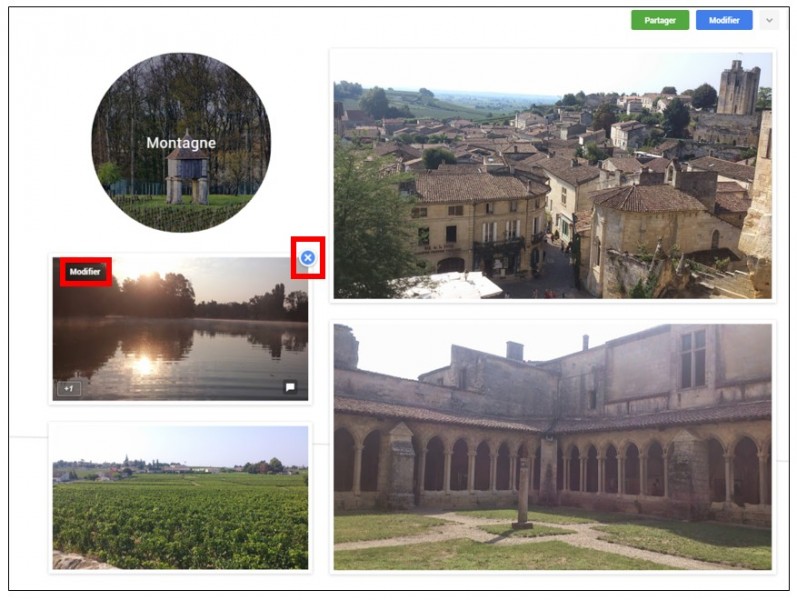

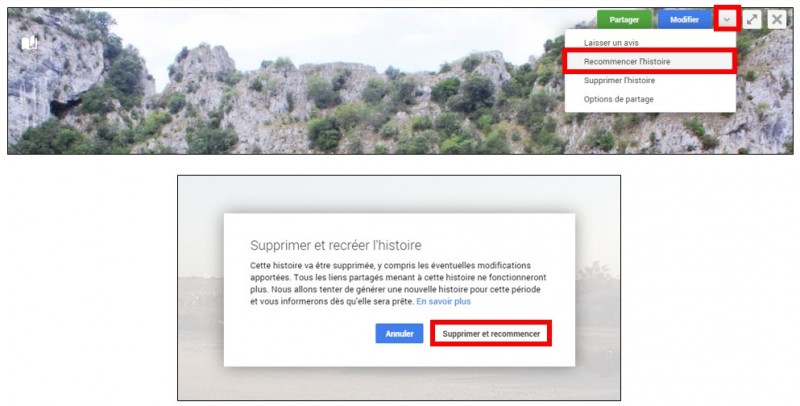
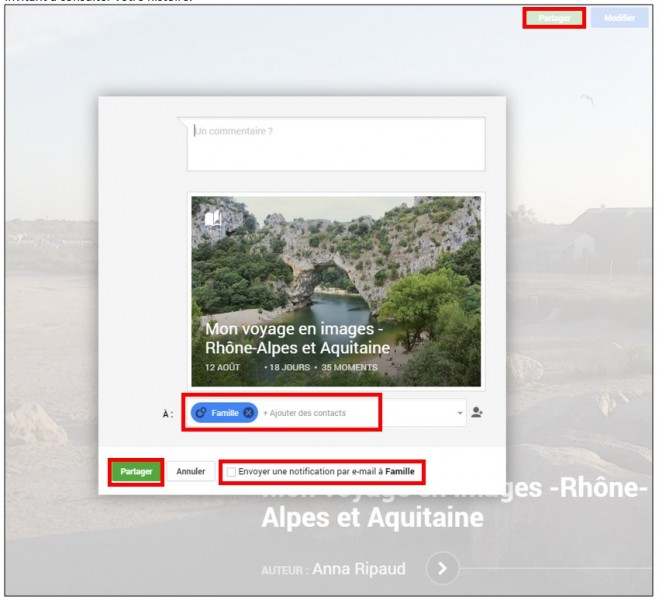
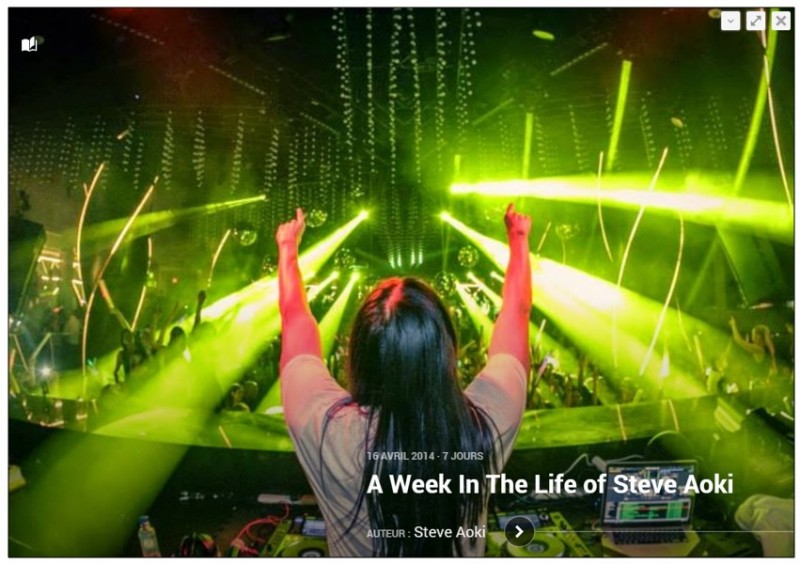
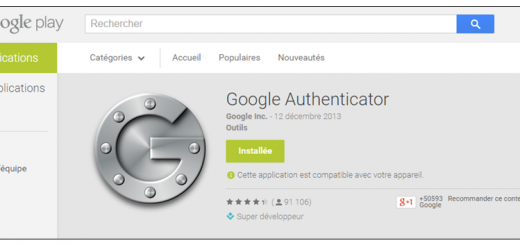
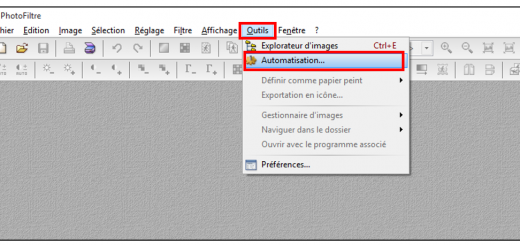
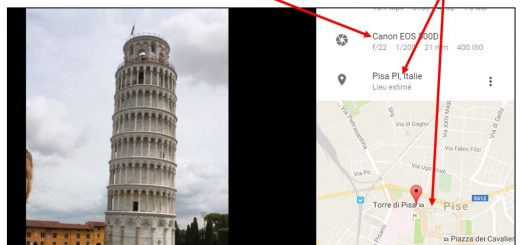





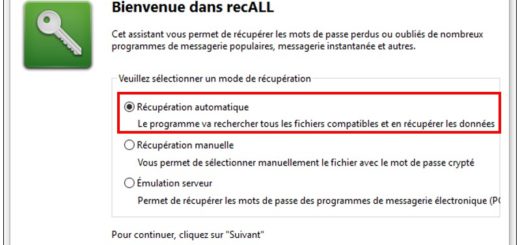

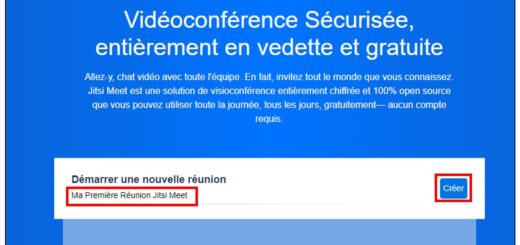

Même question ! Comment ajouter des légendes sous les photos (et non pas sur les photos…) et créer des diaporamas comme avec Picasa et autrefois Picasa Web Albums ?
Quand l’espace spécial annoncé par Google pour ce genre de demande sera-t-il mis en service ???
Merci de votre réponse…
Je regrette de ne plus pouvoir ajouter des légendes sur mes photos comme je le faisais avec Picasa. Y-a-t-il une solution pour mettre des légendes manuellement sur mes photos ?
cordialement